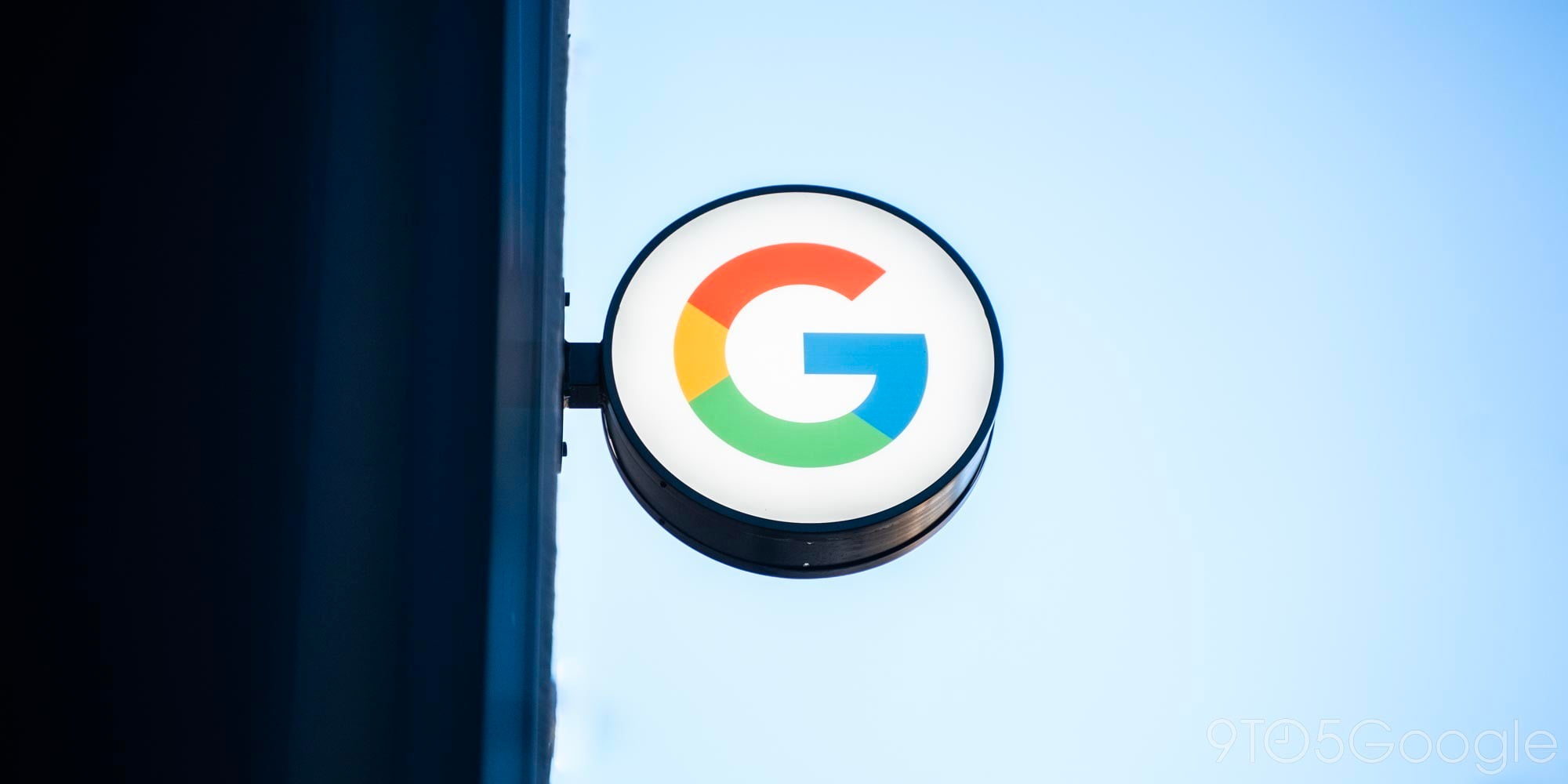Если вы разработчик, то, вероятно, очень хорошо знакомы с командами ADB, используемыми для создания снимков экрана и записи видео с экрана вашего Android-устройства. Если вы конечный пользователь, то, вероятно, очень хорошо знакомы с комбинациями клавиш для захвата снимков экрана и имеете приложение для записи видео с экрана. Независимо от того, к какой из этих категорий вы относитесь или где-то между ними, теперь есть лучший способ выполнить эти задачи — с помощью совершенно нового приложения под названием Android Tool…
Примечание: Это руководство пока работает только на Mac, и Android Tool должен работать на OS X Mavericks и более поздних версиях.
Скачать Android Tool
Первый и самый простой шаг — скачать последнюю версию приложения Android Tool. На данный момент лучший способ сделать это — перейти на страницу проекта на GitHub и нажать на ссылку «Download the latest version here». Альтернативно, вы можете скачать Android Tool напрямую, нажав на ссылку ниже (хотя эта загрузка может быть немного устаревшей, если вы попали на эту страницу значительно позже ее публикации):
Включить отладку по USB
В этом руководстве мы не будем использовать никаких команд Терминала, но все, что делает приложение Android Tool, возможно только через Android debug bridge. Поэтому, как вы, вероятно, ожидаете, вторым шагом будет включение отладки по USB на вашем устройстве.
Чтобы сделать это, нам нужно отобразить скрытую страницу «Параметры разработчика» в Настройках. Перейдите в приложение «Настройки», прокрутите вниз и найдите «О телефоне», а затем снова прокрутите вниз. Постоянно нажимайте на раздел «Номер сборки», пока не увидите всплывающее окно «Теперь вы разработчик!». Нажмите кнопку «Назад», и теперь вы должны увидеть новый раздел «Параметры разработчика» на главной странице Настроек.
Перейдите в раздел «Параметры разработчика» и прокрутите вниз до опции «Отладка по USB», включите ее (как вы можете видеть на скриншоте выше). После этого вы готовы использовать Android Tool.
Запустить Android Tool
Это самая простая часть. Как только вы включили отладку по USB, подключите ваше устройство к Mac через USB (само собой разумеется). Затем откройте приложение Android Tool, которое вы скачали ранее. Вам нужно будет разместить AndroidTool.app где-нибудь удобном, так как оно создаст папку AndroidTool в том же каталоге для сохранения всех ваших снимков экрана и видео с экрана.
После открытия приложения вы должны увидеть список всех подключенных устройств (с включенной отладкой по USB). Телефоны Android и устройства Android Wear официально поддерживаются на момент написания этой статьи, но это все еще ранняя версия приложения, поэтому не удивляйтесь, если ваше устройство по какой-то причине не работает. (Например, я обнаружил, что мой Nexus 6 и Sony SmartWatch 3 работали нормально, а мой LG G Watch R — нет).
Просто нажмите кнопку фото или кнопку записи видео, чтобы получить то, что вам нужно. Как только вы это сделаете, все ваши файлы будут удобно расположены в папке, которую я упомянул ранее, а приложение автоматически откроет снимки экрана в Preview.app, чтобы показать, как они выглядят (или видео с экрана в QuickTime). Если вы хотите делать снимки экрана на всех подключенных устройствах одновременно, в меню «Run On All» есть такая опция.
И это все, что вам нужно знать.